cpu检测工具cpu-z绿色中文版免安装32/64位下载 v1.96.1
cpu-z是一款非常著名的CPU检测软件,知识兔双击检测CPU使用程度最好、最高的软件。它拥有查看你电脑处理器、缓存、主板、内存、SPD、显卡信息的功能,同时你还可以将这些信息直接下载到电脑上进行查看,知识兔使用操作非常的的简单。另外它还有探测处理器的核心电压、探测包括BIOS种类、芯片组类型在内的主板部分信息、测处理器所支持的指令集等等功能。总的来说它支持的CPU种类相当全面,软件的启动速度及检测速度都很快,是款非常好的CPU检测软件,有需要的朋友可以来下载cpu-z中文版试用一下,知识兔分享的是32位和64位绿色版本,免安装的版本!
小技巧
怎么看
1、打开软件,知识兔现在开始来一起看看,最主要的处理器名字,一目了然,还有主频,就在规格里面,笔者的CPU主频是2.53GHz的。另外,在指令集里面,知识兔可以清楚的看到知识兔自己的本本都支持哪些指令集,有一点需要说明的是,如果知识兔你看到你的CPU支持EM64T指令集,那么就说明,你的CPU是支持64位系统的,这对于提问自己的本本是否可以更换64位系统的网友,有很大的帮助。
有时候在知识兔买电脑的时候会关注自己想要的电脑是单核、双核还是四核呢?下面这里会有很清楚的显示。
2、笔者的CPU是2核心,4线程的。在这里,给大家解释一下“核心”和“线程”的关系。
以2核心4线程为例,指处理器中有两个核心, 但是利用了超线程技术,一个核心就有2个线程,所以两个核心就有4个线程。超线程技术就是利用特殊的硬件指令,把两个逻辑内核模拟成两个物理芯片,知识兔让单个处理器都能使用线程级并行计算,进而兼容多线程操作系统和软件,减少了CPU的闲置时间,提高的CPU的运行效率。
有些童鞋可能在使用电脑的过程中想知道自己的主板是什么型号,或者自己的BIOS是什么版本,知识兔以便于日后刷BIOS之前做好准备工作。也可以帮上忙。
3、知识兔点击“主板”选项卡,知识兔可以清楚的看到自己电脑的主板芯片组型号,知识兔以及自己的BIOS版本和日期。
4、这是关于内存的信息,大家可以清楚看到自己电脑的内存是什么类型的,有助于大家选购内存。
这里要说明的是,笔者电脑内存组成是2G 1066MHz DDR3原厂内存+4G 1333MHz DDR3金士顿正品内存,可是为什么这里内存频率只有533MHz左右呢?
首先,内存的频率是因循“木桶原理”的,也就是说,在同样是DDR3内存的前提下,如果知识兔有1066MHz的内存存在,那么高频的1333MHz会降频到1066MHz,而且知识兔,对于i3-380M的CPU而言,最大支持内存的频率只有1066MHz。但是我为什么不买1066MHz的内存呢?因为1333MHz的比较便宜嘛~
接下来说明,为什么我的内存实际是1066MHz,这里只显示533MHz呢?这里大家要弄清内存的三个频率,核心频率,工作频率,等效频率(也叫做接口频率)。
这里women的1066MHz就是等效频率,而工作频率则是用等效频率除以2,因为所有DDR内存会一个在工作周期的上升沿和一个下降沿分别传输一次数据,形成了对工作频率双倍的等效频率,而软件里测试出来的内存频率,就是知识兔内存的工作频率了。
另外一个核心频率则是最次要的,所有的等效频率都是通过核心频率乘以预取位数得到,由于DDR是2位预取,DDR2是4位预取,DDR3是8位预取,所以DDR的核心频率是等效频率/2,DDR2的核心频率是等效频率/4,DDR3的核心频率是等效频率/8。
如果知识兔你想了解你的电脑可以装多少内存,知识兔以及内存插槽的使用情况,就要知识兔点击SPD来查看。如下图:
5、这个下拉列表表示你的电脑插了几条内存,剩下的就是所有内存的信息了。1.55以上版本已支持查看显卡的详细信息。大家知识兔点击选项卡里面的“显卡”就可以看到了。
6、笔者的电脑只配备了Intel HD3000集成显卡,知识兔可以显示的信息不多。
怎么用
1、主界面在它的默认第一项即是检测知识兔电脑的处理器cpu,在它下方展现知识兔电脑cpu的详细参数信息,是不是有种比说明书还详细的感觉。
2、然后知识兔,知识兔可以依次知识兔点击查看电脑的缓存、主板、内存,当然还最常用来的查看显存大小。


3、最后,在查看完电脑硬件的一些信息后,知识兔点击窗口中的“关于”,在关于选项下找到“工具”,然后知识兔知识兔点击“保存报告”即可将这些知识兔电脑的硬件参数保存到知识兔电脑上,方便知识兔随时查看哦。


功能特色
分享一些关于处理器的资讯,包含了制造厂及处理器名称,核心构造及封装技术,内部、外部频率,最大超频速度侦测,知识兔也可以查出处理器相关可使用的指令集。它还能检测主板和内存的相关信息,其中就有知识兔常用的内存双通道检测功能,知识兔还能显示超频幅度、内存工作频率等。
1、鉴定处理器的类别及名称。
2、探测CPU的核心频率以及倍频指数。
3、探测处理器的核心电压。
4、超频可能性探测(指出CPU是否被超过频,不过并一定完全正确)。
5、探测处理器所支持的指令集。
6、探测处理器一、二级缓存信息,知识兔包括缓存位置、大小、速度等。
7、探测主板部分信息,知识兔包括BIOS种类、芯片组类型、内存容量、AGP接口信息等。
设置
1、单击软件上的名称(如“主板”),按 F5 键保存屏幕截图。
2、单击软件上的名称(如“显卡”),按 F6 键复制屏幕截图到剪贴板。
3、按 F7 键保存验证文件(cpuz.cvf)。
4、按 F9 键隐藏原始时钟和倍频。
5、传感器检测设置,1为开启、0为关闭 关闭后将不显示温度及电压
6、PCI检测设置,1为开启、0为关闭 关闭后将不会显示主板、SPD及硬件传感器信息
7、DMI设置,1为开启、0为关闭。
8、SMBUS设置,1为开启、0为关闭 关闭后将不会显示主板、SPD及硬件传感器信息
9、显示设备设置,1为启开、0为关闭 关闭后将不会显示显示设备信息
10、占空比设置,1为开启、0为关闭 关闭后不会进行占空比计算时钟的方法
常见问题
一、怎么看内存频率?
1、点开软件可以直接在“SPD”查看当前所有插槽内存的状态包括颗粒和频率
2、需要说明的是 SDRAM颗粒的内存就不需要X2如果知识兔内存颗粒是DDR1 DDR2 DDR3的话就频率数值要X2
3、DDR=Double Data Rate 双倍数据速率的意思所以要X2才是真实最大频率
二、没有显示
软件里SPD一项看不到信息, 有一下几点原因:
1、主板问题,个别厂商一方面为了降低生产成本,另一方面又要从表面上迎合PC100标准,就在PCB板上焊上一片空的SPD。
2、主要针对CPU,对内存检测是不可靠。
SPD(Serial Presence Detect串行存在探测),它是1个8针的SOIC封装(3mm*4mm)256字节的EEPROM(Electrically Erasable Programmable ROM电可擦写可编程只读存储器)芯片。
三、cpu z能看温度吗?
答:暂时还不能查看温度,你可以找一个绿化版的鲁大师,它可以查看CPU的温度。
更新日志
cpu-z中文版v1.96.1
1、英特尔Iris Xe GPU(DG1)(1.96.1)。2、改进了对centaurcha处理器(1.96.1)的支持。3、Intel Alder Lake和Z6xx平台的初步支持。4、初步支持DDR5内存。5、AMD Ryzen 5700G、5600G和5300G APU。6、AMD Radeon RX 6900 XT、6800(&XT)、6700 XT GPU。>
下载仅供下载体验和测试学习,不得商用和正当使用。





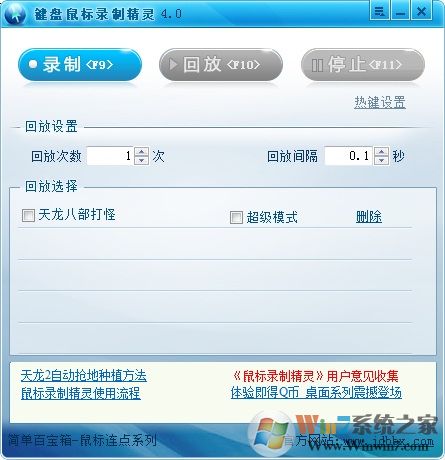
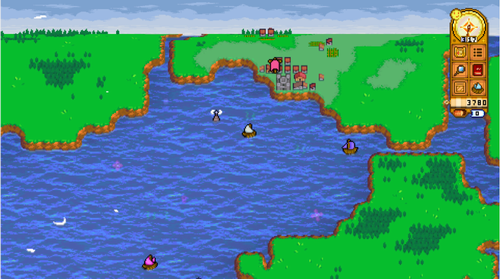
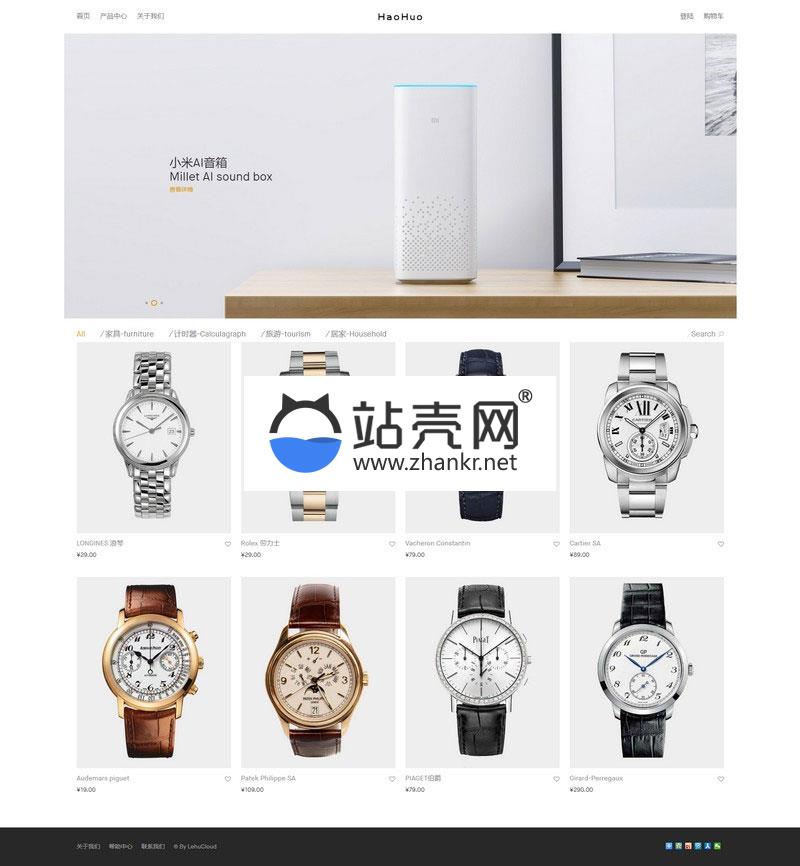
![WinToUSB完整破解版下载 v4.0[百度网盘资源]](https://www.xue51.com/uppic/180528/201805281015541831.png)